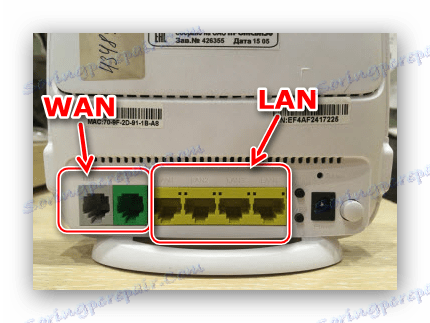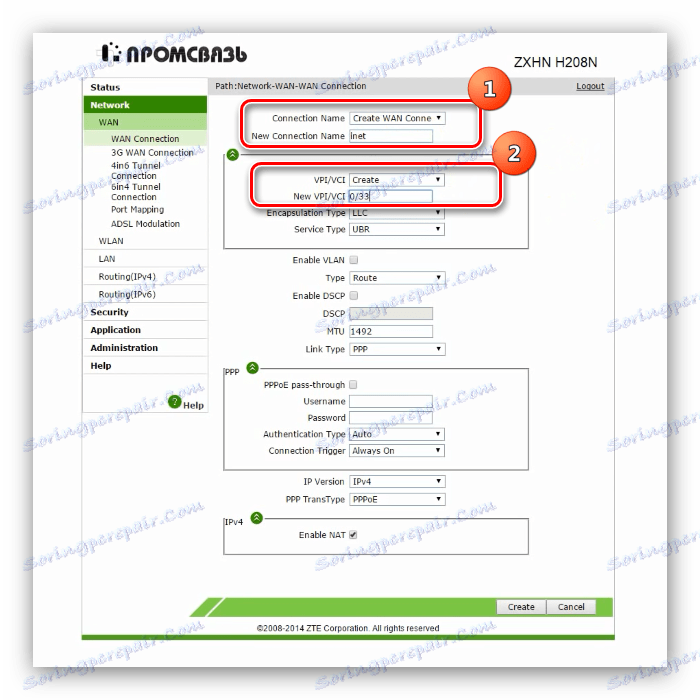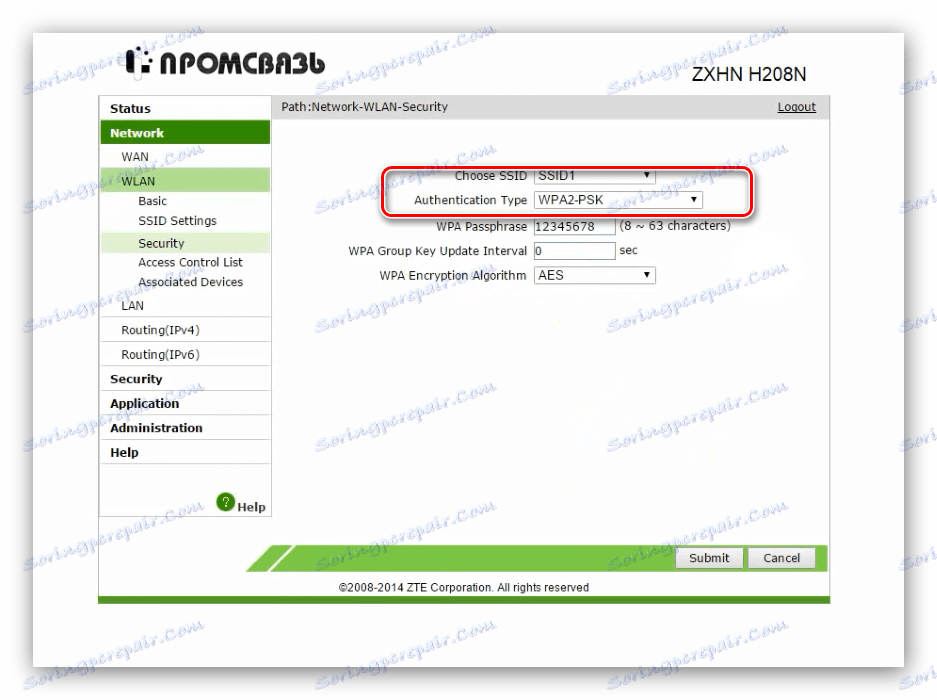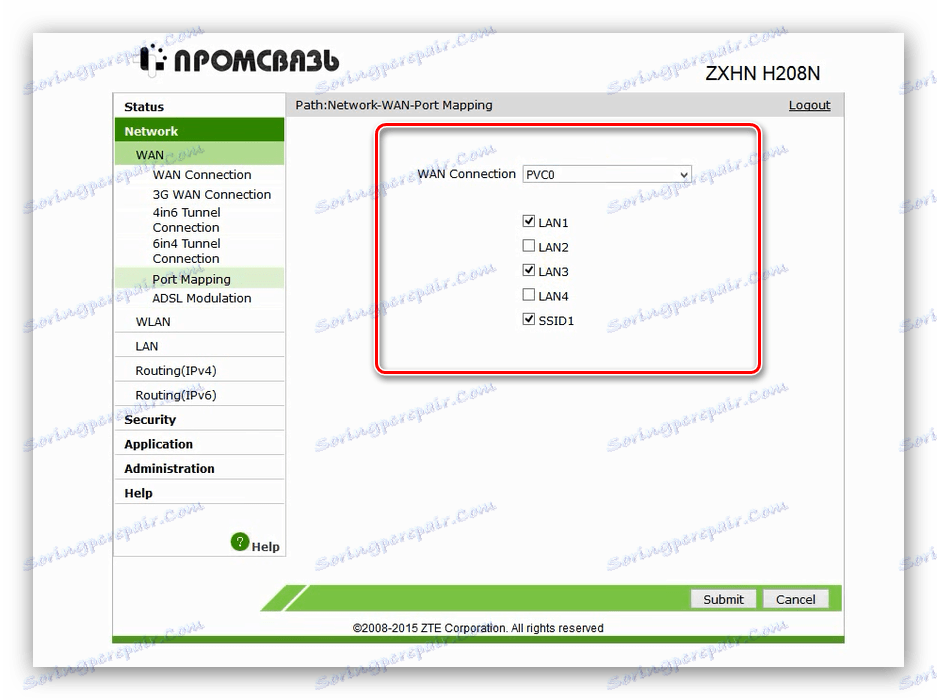Конфигуриране на модема ZTE ZXHN H208N
ZTE е известно на потребителите като производител на смартфони, но както много други китайски корпорации, той също така произвежда мрежово оборудване, чийто клас включва устройството ZXHN H208N. Поради остарялата функционалност на модема е доста лоша и изисква повече конфигурация от най-новите устройства. Искаме да отделим тази статия в подробности за процедурата за конфигуриране на въпросния рутер.
съдържание
Започнете да конфигурирате маршрутизатора
Първият етап от този процес е подготвителен. Следвайте стъпките по-долу.
- Поставете маршрутизатора на подходящо място. Трябва да се ръководите от следните критерии:
- Очаквано покритие. За предпочитане е устройството да бъде поставен в приблизителния център на зоната, в която планирате да използвате безжична мрежа;
- Бърз достъп за свързване на кабела на доставчика и свързване с компютъра.
- Няма източници на смущения под формата на метални бариери, Bluetooth устройства или безжични радио периферни устройства.
- Свържете маршрутизатора с WAN кабела от доставчика на интернет, след което го свържете с компютъра. Необходимите портове са разположени на гърба на корпуса на устройството и са маркирани за удобство на потребителите.
![Портове на zte ZXHN H208N модем]()
След това маршрутизаторът трябва да бъде свързан към захранването и включен. - Подгответе компютъра, за който искате да зададете автоматично получаване на TCP / IPv4 адреси.
![Подготовка на мрежова карта за конфигуриране на zte ZXHN H208N модем]()
Повече подробности: Настройване на локална мрежа на Windows 7
На този етап предварителната подготовка е приключила - ние се пристъпваме към създаването.
Конфигурация ZTE ZXHN H208N
За да отворите помощната програма за настройки на устройството, стартирайте интернет браузър, отидете на 192.168.1.1 и въведете думата admin в двете колони за данни за удостоверяване. Въпросният модем е доста стар и вече не се произвежда под тази марка, но моделът е лицензиран в Беларус под марката Promsvyaz , поради което и двата уеб интерфейса и конфигурационният метод са идентични на посоченото устройство. Режимът за автоматична конфигурация на въпросния модем отсъства и затова има само опцията за ръчна конфигурация за връзка с интернет и безжична мрежа. Нека разгледаме и двете възможности по-подробно.
Настройка на интернет
Това устройство поддържа директно само PPPoE връзка, за което трябва да направите следното:
- Разширете раздела "Мрежа" , "WAN връзка" .
- Създайте нова връзка: уверете се, че в списъка "Име на връзката " е избрано "Създаване на WAN връзка " и въведете желаното име в реда "Ново име на връзката" .
![Създайте нова връзка и въведете VPI-VCI, за да конфигурирате интернет на модема ZTE ZXHN H208N]()
Менюто "VPI / VCI" също трябва да бъде настроено на позиция "Създаване" и необходимите стойности (предоставени от доставчика) трябва да бъдат въведени в колоната със същото име в списъка. - Задайте типа на модемната операция като "Маршрут" - изберете тази опция в списъка.
- След това в блока за настройки за PPP задайте данните за упълномощаване, получени от доставчика на интернет услуги - въведете ги в колоните " Вход и парола" .
- В IPv4 свойствата, поставете отметка в квадратчето до "Enable NAT" и кликнете върху "Modify", за да приложите промените.
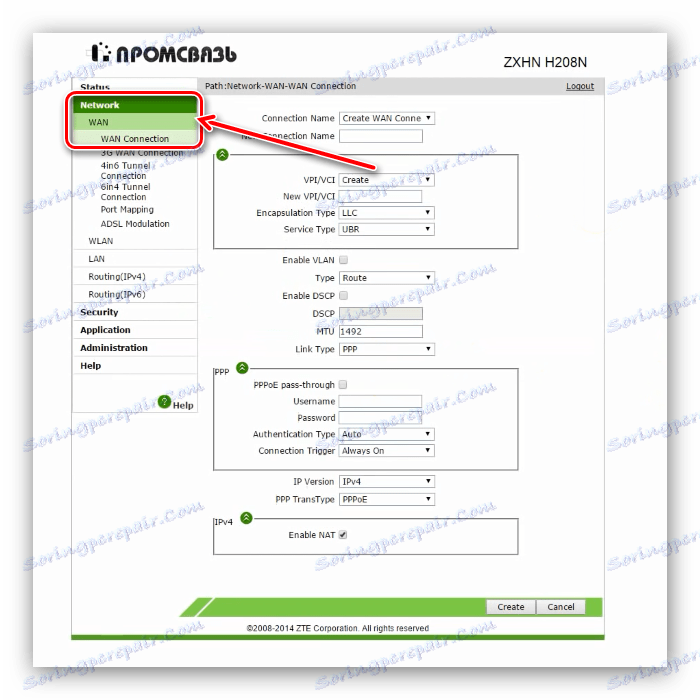
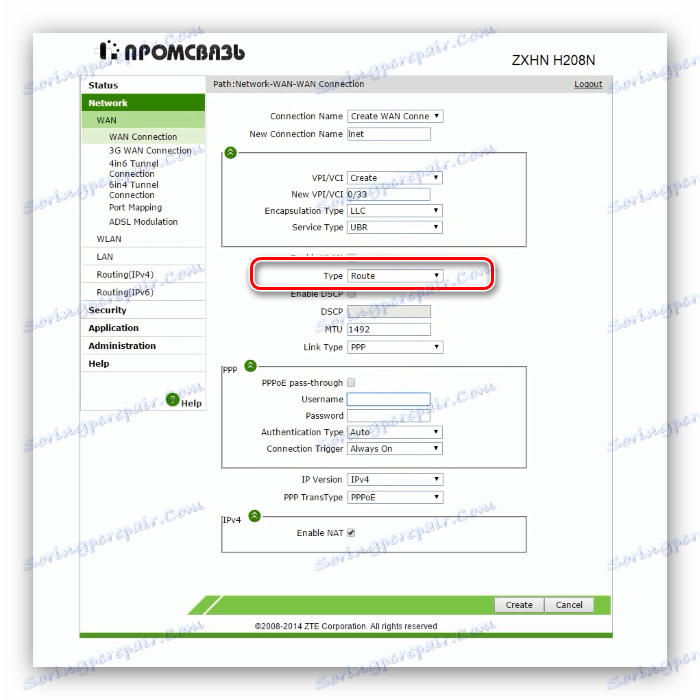
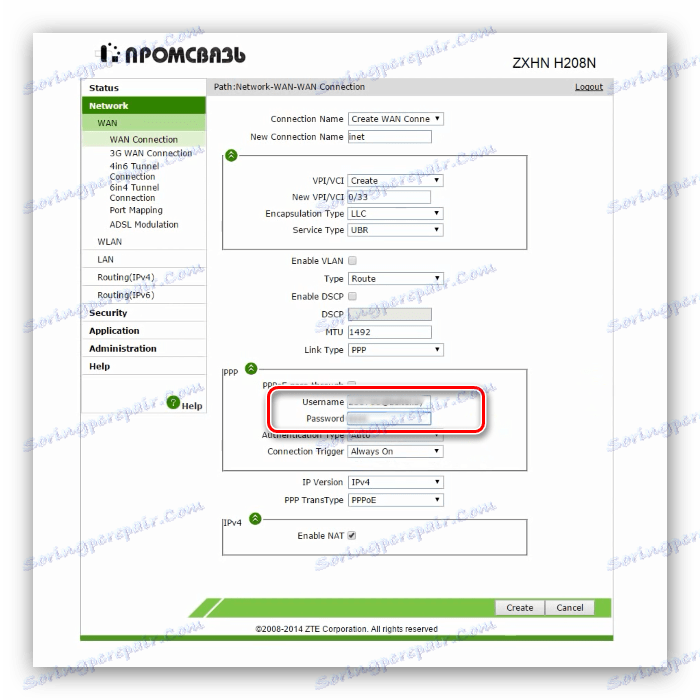
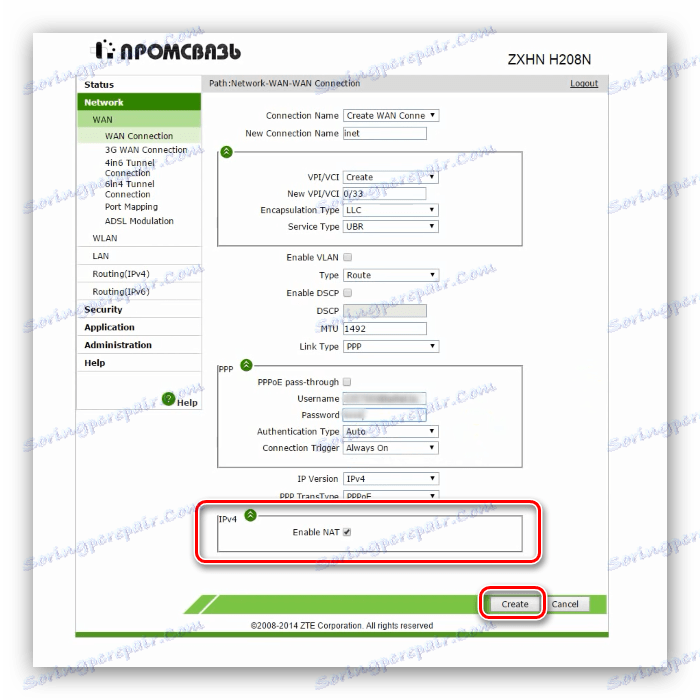
Основната настройка на интернет е завършена и можете да продължите към конфигурацията на безжичната мрежа.
WI-Fi настройка
Безжичната мрежа на въпросния рутер е конфигурирана, като се използва следния алгоритъм:
- В главното меню на уеб интерфейса отворете секцията "Мрежа" и отидете до "WLAN" .
- Първо изберете подраздела "Настройки на SSID" . Тук трябва да поставите отметка в квадратчето "Активиране на SSID" и да зададете името на мрежата в полето "Име на SSID" . Също така се уверете, че опцията "Скриване на SSID" е неактивна, в противен случай устройствата на трети страни няма да могат да открият създадения Wi-Fi.
- След това отидете на подточка "Защита" . Тук ще трябва да изберете вида защита и да зададете парола. Опциите за защита се намират в падащото меню "Тип удостоверяване" - препоръчваме да останете в "WPA2-PSK" .
![Настройки за сигурност за конфигуриране на Wi-Fi на модема ZTE ZXHN H208N]()
Паролата за свързване към Wi-Fi се задава в полето "WPA Passphrase" . Минималният брой знаци е 8, но се препоръчва използването на поне 12 различни символа от латинската азбука. Ако излезете с подходяща комбинация за вас е трудно, можете да използвате генератор на пароли на нашия уебсайт. Шифровайте отпуск като "AES" , след което кликнете върху "Изпращане", за да завършите конфигурацията.
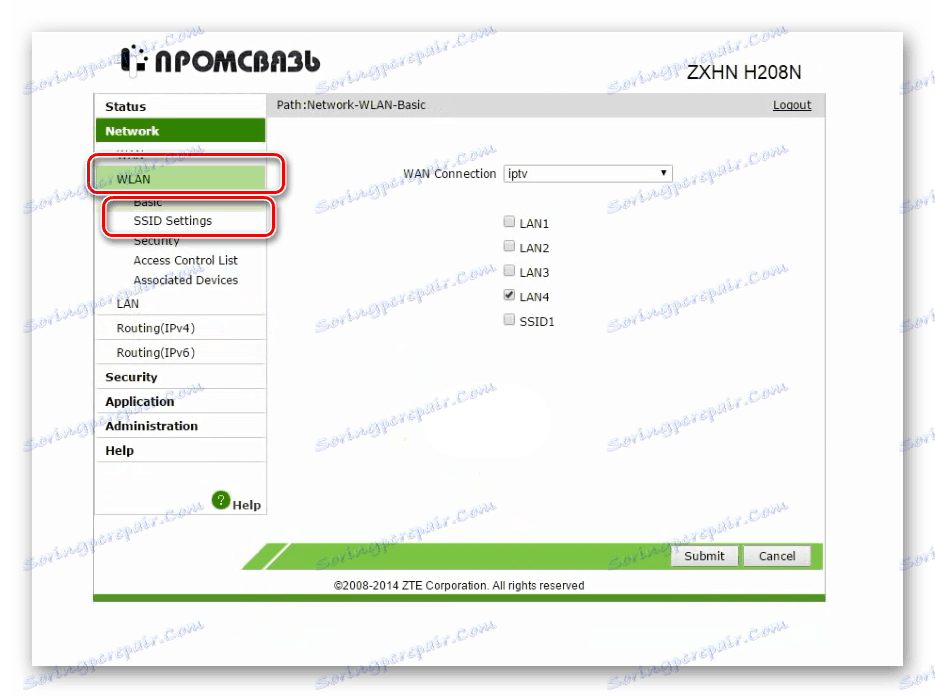
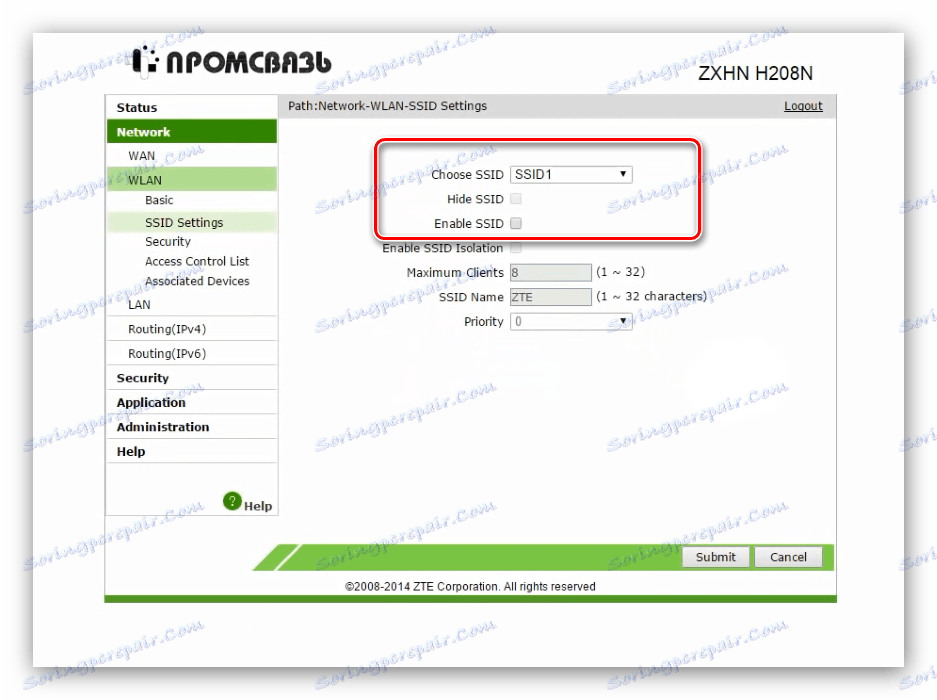
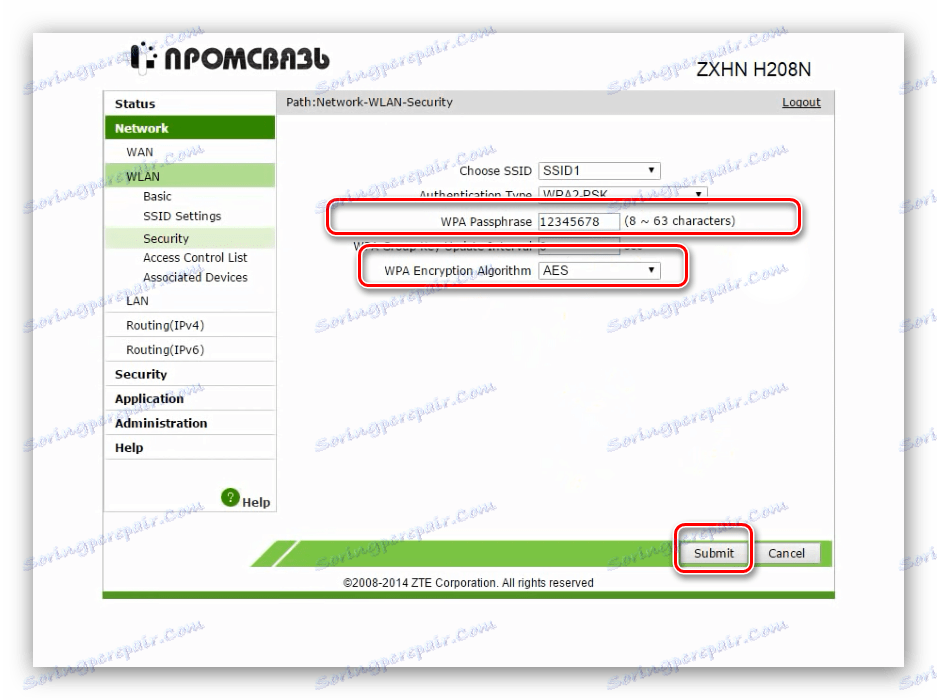
Конфигурацията на Wi-Fi е завършена и можете да се свържете с безжична мрежа.
IPTV настройка
Тези маршрутизатори често се използват за свързване на приемниците на интернет телевизия и кабелна телевизия. За двата типа ще трябва да създадете отделна връзка - следвайте тази процедура:
- Отворете секциите "Мрежа" - "WAN" - "Връзка WAN" . Изберете опцията "Създаване на WAN връзка" .
- След това трябва да изберете един от шаблоните - използвайте "PVC1" . Характеристиките на маршрутизатора изискват въвеждане на данни VPI / VCI, както и избор на режим на работа. Като правило за IPTV стойностите на VPI / VCI са 1/34 и във всеки случай режимът на работа трябва да бъде зададен като "Bridge Connection" . Когато приключите с това, кликнете върху "Създаване" .
- След това трябва да препратите порта за свързване на кабел или декодер. Отворете раздела "Картиране на порта" в секцията "Връзка с WAN" . По подразбиране основната връзка е отворена под името "PVC0" - погледнете отблизо портовете, маркирани под него. Най-вероятно един или два съединителя ще бъдат неактивни - ще ги препратим за IPTV.
![Проверете портовете за конфигуриране на IPTV на модема ZTE ZXHN H208N]()
Изберете в падащия списък вече създадената връзка "PVC1" . Маркирайте един от свободните портове под него и кликнете върху "Изпращане", за да приложите параметрите.
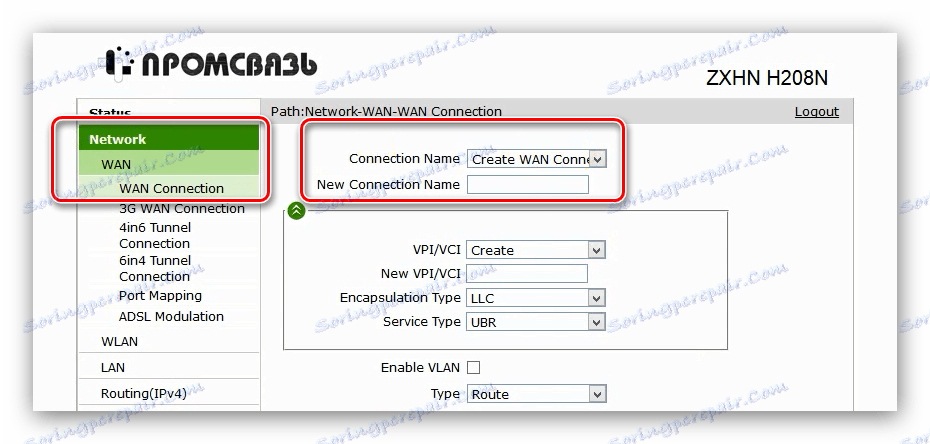
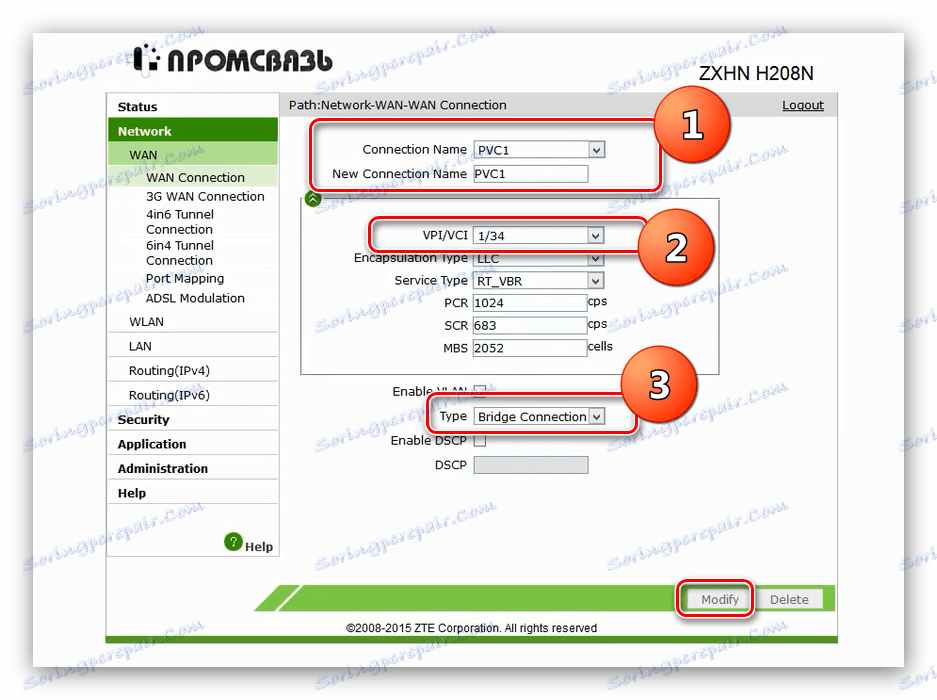
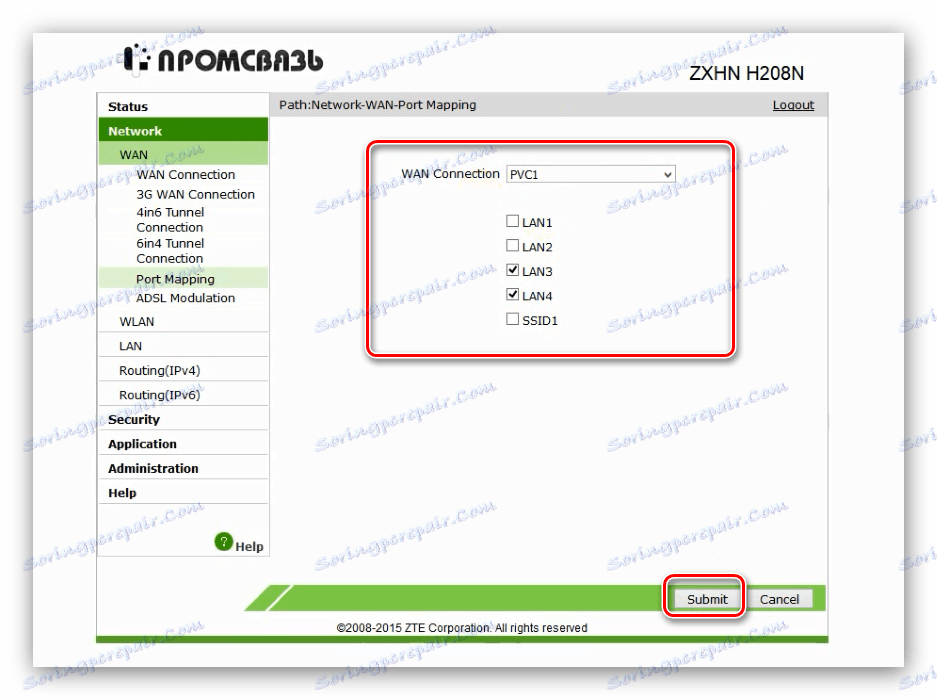
След тази манипулация, интернет телевизионният приемник или кабелът трябва да бъдат свързани към избрания порт - в противен случай IPTV няма да работи.
заключение
Както можете да видите, конфигурирайте модема ZTE ZXHN H208N е доста проста. Въпреки липсата на много допълнителни функции, това решение остава надеждно и достъпно за всички категории потребители.